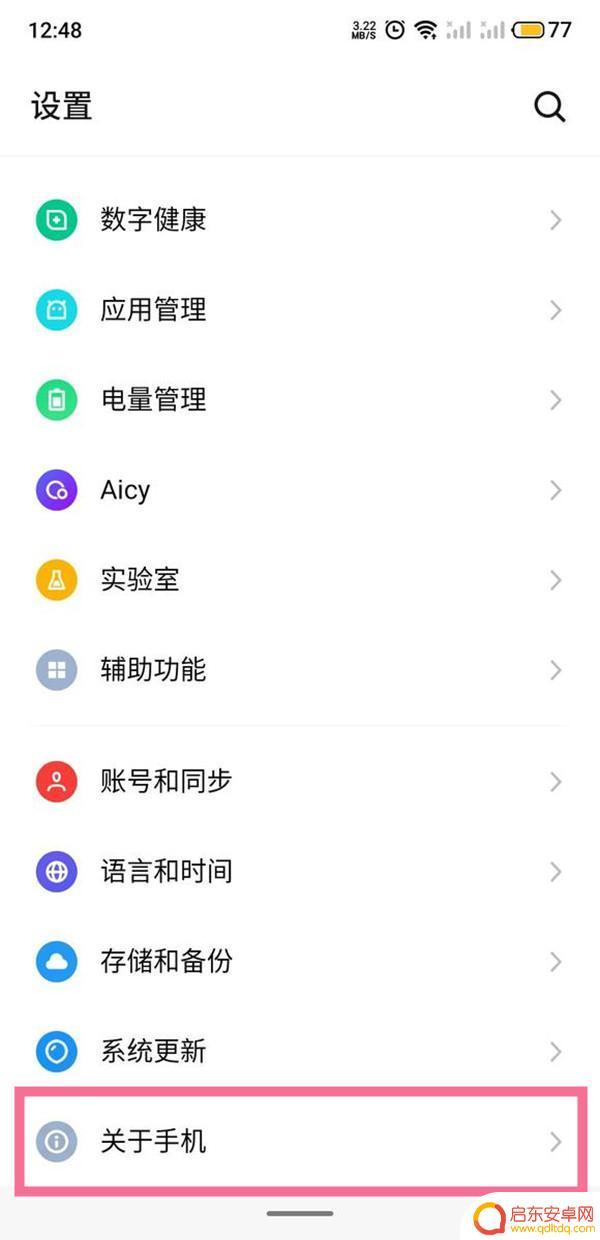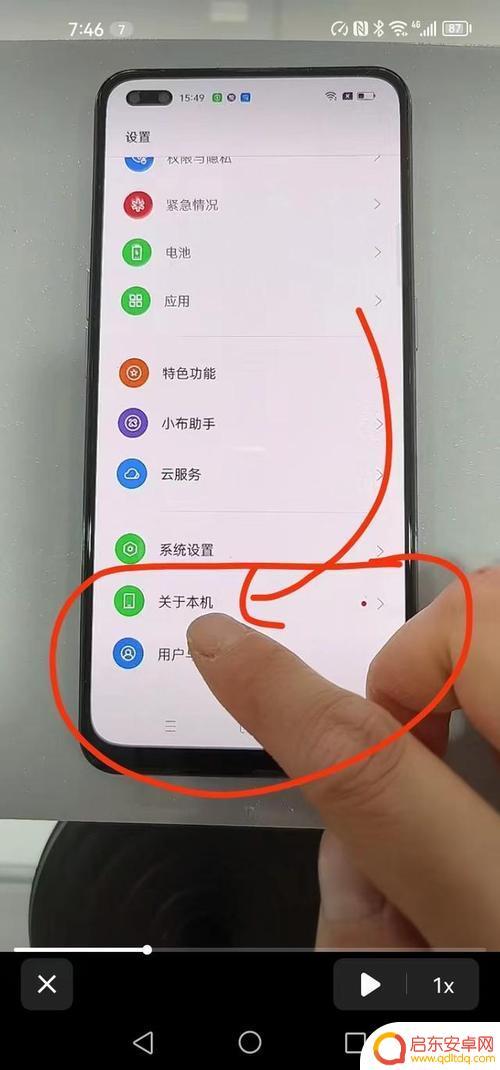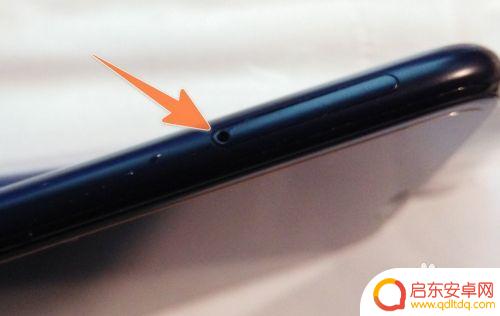苹果手机内存怎么更改 如何扩大苹果手机的内存储存
在如今移动互联网时代,苹果手机已经成为人们生活中不可或缺的一部分,随着我们使用手机的需求越来越多,手机内存的储存空间似乎总是不够用。如何更改苹果手机的内存储存呢?如何扩大手机的内存空间?这些问题成为了许多苹果手机用户的关注焦点。本文将为大家介绍一些能够帮助您扩大苹果手机内存储存的方法,让您的手机能够更好地满足您的需求。
如何扩大苹果手机的内存储存
方法如下:
1.在我们的手机桌面上找到设置,并点击它,如下图所示。

2.点击屏幕上方的个人信息,虽然都是不认识的字,但用习惯的都知道。如下图所示。
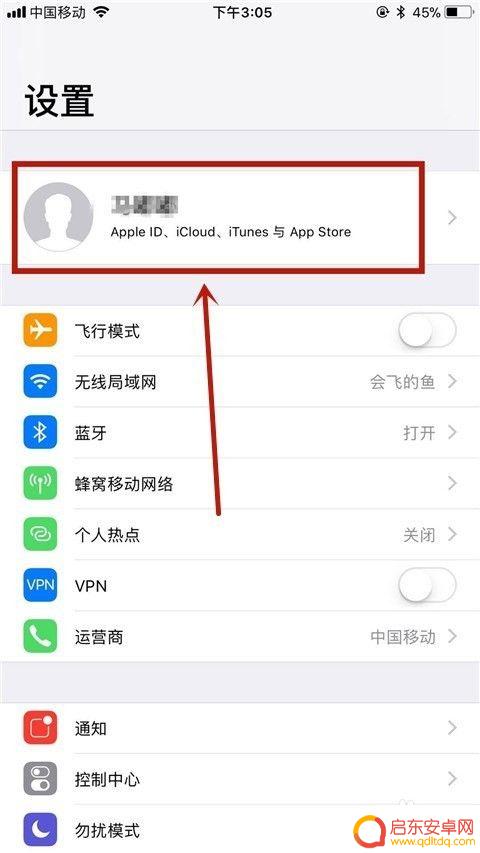
3.点击个人信息里面的iCloud,如下图所示。
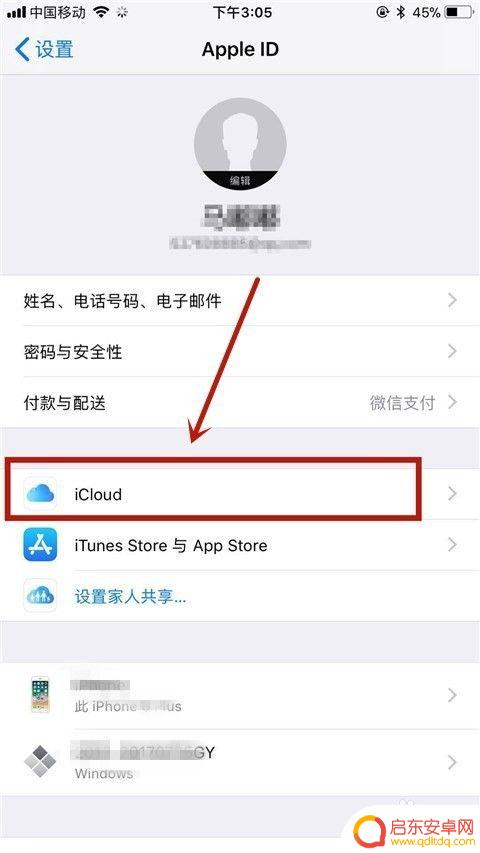
4.接着点击管理存储空间,如下图所示
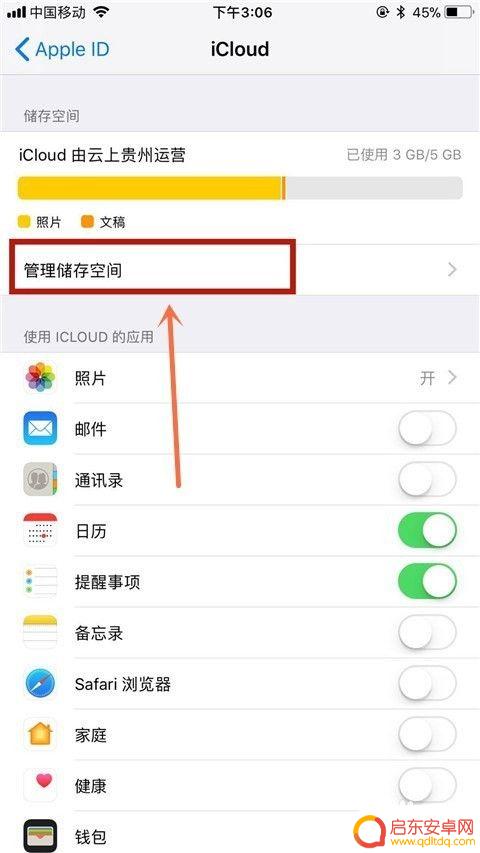
5.再接着点击更改储存空间方案,用更改储存空间来扩大内存。如下图所示。
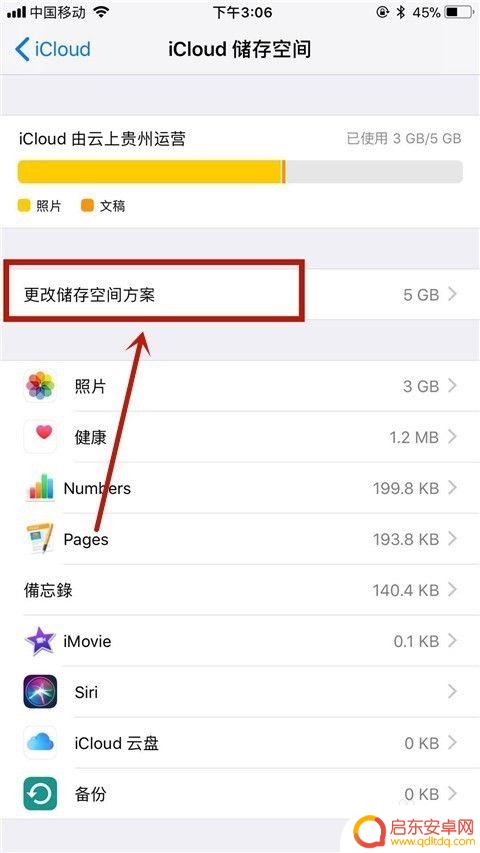
6.如果你需要扩大到5G那就是免费的,如果你选择50G那就选择购买的方案并点击购买。因为小编需要内存越大越好,就用这个方法,也不是很多钱钱。如下图所示。
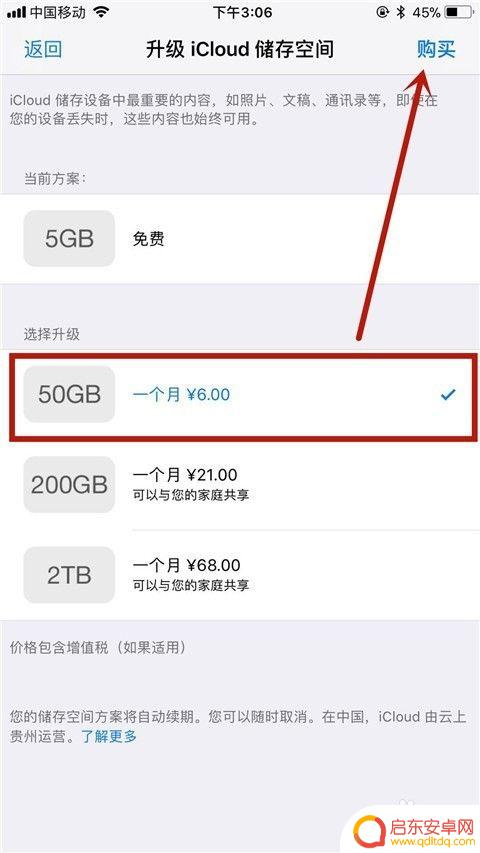
7.最后输入你的苹果密码就可以了。现在你的内存就扩大到50G了。
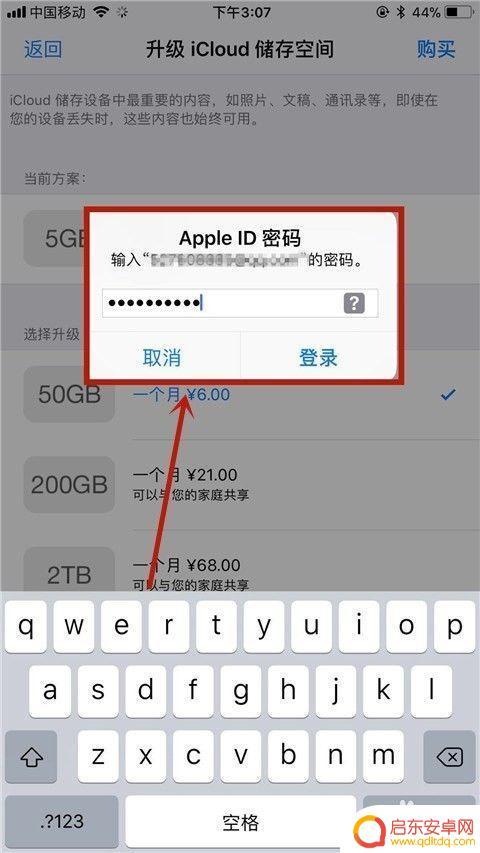
以上就是关于苹果手机内存怎么更改的全部内容,如果有出现相同情况的用户,可以按照小编的方法来解决。
相关教程
-
如何用内存卡扩展手机 红米Note8手机如何调整扩展存储卡的设置
在如今移动设备存储空间需求日益增长的时代,内存卡成为了许多手机用户扩展存储容量的首选,红米Note8作为一款性价比极高的手机,也拥有支持扩展存储卡的功能。...
-
魅族手机怎么扩大内存 魅族手机如何扩大内存容量
在如今智能手机功能不断升级的时代,内存容量成为了用户选购手机时的重要考虑因素之一,对于魅族手机用户而言,扩大内存容量是提升手机性能和储存能力的有效途径。魅族手机如何扩大内存容量...
-
手机如何运行内存加大 手机运行内存扩大技巧
手机的运行内存是指手机用来存储运行中的程序和数据的临时存储器,内存的大小直接影响手机的运行速度和流畅度,为了让手机运行更加顺畅,用户可以通过一些技巧来扩大手机的运行内存。通过清...
-
手机怎么改内存卡格式 手机内存卡格式化注意事项
手机内存卡是存储手机数据的重要设备之一,它可以扩展手机的存储容量,让我们能够保存更多的照片、音乐和视频等文件,有时候我们可能需要改变手机内存卡的格式,以适应不同的需求或解决一些...
-
手机tif卡怎么安装 手机存储TF内存卡如何安装
随着科技的进步和智能手机的普及,手机的存储空间越来越受到用户的关注,为了扩大手机的存储容量,很多人选择使用TF内存卡来增加手机的存储空间。手机TF卡的安装...
-
华为手机没内存了怎么扩大 华为手机运行内存如何扩大
在当今智能手机高速发展的时代,华为手机作为一款备受欢迎的品牌,得到了广大消费者的喜爱,随着我们在华为手机上安装更多的应用程序和存储更多的照片、视频等个...
-
手机access怎么使用 手机怎么使用access
随着科技的不断发展,手机已经成为我们日常生活中必不可少的一部分,而手机access作为一种便捷的工具,更是受到了越来越多人的青睐。手机access怎么使用呢?如何让我们的手机更...
-
手机如何接上蓝牙耳机 蓝牙耳机与手机配对步骤
随着技术的不断升级,蓝牙耳机已经成为了我们生活中不可或缺的配件之一,对于初次使用蓝牙耳机的人来说,如何将蓝牙耳机与手机配对成了一个让人头疼的问题。事实上只要按照简单的步骤进行操...
-
华为手机小灯泡怎么关闭 华为手机桌面滑动时的灯泡怎么关掉
华为手机的小灯泡功能是一项非常实用的功能,它可以在我们使用手机时提供方便,在一些场景下,比如我们在晚上使用手机时,小灯泡可能会对我们的视觉造成一定的干扰。如何关闭华为手机的小灯...
-
苹果手机微信按住怎么设置 苹果手机微信语音话没说完就发出怎么办
在使用苹果手机微信时,有时候我们可能会遇到一些问题,比如在语音聊天时话没说完就不小心发出去了,这时候该怎么办呢?苹果手机微信提供了很方便的设置功能,可以帮助我们解决这个问题,下...